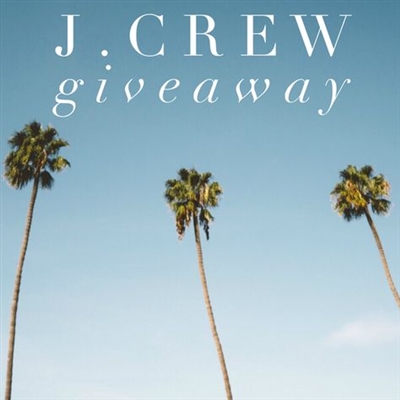Hver gang min MacBook Pro starter op, gør jeg som regel det samme igen og igen, alt sammen for at få hastigheden op på et niveau, der passer mig.
Så jeg tænkte, at det ville være en god ide at skrive en tjekliste til, hvordan du fremskynder din MacBook Pro, og det er det, jeg vil vise dig i denne artikel - en kort liste, der dækker snesevis af ting, du kan gøre, når det kommer. ned til at forbedre ydeevnen din MacBook Pro.
Før du starter din rejse, vil jeg sige én ting: Der er ingen enkelt taktik, der på magisk vis virker. For eksempel kan opgradering til en SSD eller tilføje mere RAM hjælpe, hvis du bruger en ældre MacBook fra 2009; Hvis du bruger en skinnende ny MacBook Pro med begrænset lagerplads, er du måske bedre tjent med diskoprydning.
Hvis du kan gøre alt på denne liste (selvom det er usandsynligt :-)), er det fantastisk. Hvis du vil springe noget over, er det også fint. Målet er trods alt at sætte fart på din MacBook Pro, mens du får mest muligt ud af din tid og investering.
Men generelt er det næsten umuligt for dig at lykkes med alt dette.
Tjekliste til at fremskynde din MacBook Pro
Ikke alle disse gælder muligvis for din Mac.
Grundlæggende (kræver lidt tid eller penge)
- Har du genstartet din Mac for nylig? Udførelse af denne handling regelmæssigt hjælper med at rydde systemcaches og lukke programmer, hvilket ofte fører til bedre ydeevne.
- Langsom start? Mest sandsynligt bliver du nødt til at administrere login-elementer, fjerne nogle applikationer og tjenester, der automatisk starter ved opstart.
- Hvornår har du sidst renset din harddisk? Dette er den bedste, men nemmeste måde at fremskynde din Mac på.
- Har du virkelig lukket unødvendige applikationer eller tjenester? Tip: Et tryk på den røde "X"-knap lukker nogle gange ikke appen - det lukker bare vinduet. Højreklik og vælg Log ud.
- Optager "System Storage" (eller "Anden Storage") for meget diskplads? macOS har nedtonet denne sektion, så du vil ikke kunne fortsætte analysen.
- Er din MacBook pludselig langsom? Åbn Activity Monitor for at finde ud af synderen (ressourcekrævende applikation eller proces) - og dræb den.
- Har du lukket unødvendige faner og vinduer i Safari, Chrome eller Firefox? Dette hjælper med at gøre dine webbrowsere nemmere at bruge og gøre din browsingoplevelse nemmere.
- Har du deaktiveret FileVault? Dette løser normalt problemer med langsomme downloads.Bemærk: Vi anbefaler ikke at slå det fra, hvis du mener, at datakryptering er vigtigere end ydeevne.
- Har du deaktiveret visuelle effekter? Måske vil du blive imponereteffektøge oggenie effekt , men underholdning er et kompromis for ydeevne. Gå til Systemindstillinger -> Dock for at ændre.
- Er du vant til at gemme filer og mapper direkte på dit skrivebord? Hvis dette er tilfældet, skal du rydde op på skrivebordet, da det kan få din MacBook Pro til at blive langsommere.
- Har du allerede afinstalleret tredjepartsapps, som du faktisk ikke bruger? Du kan hurtigt identificere og fjerne dem med CCleaner til Mac (ved hjælp affjernelse ).
- Har du tømt papirkurven på din MacBook Pro? Dette kan hjælpe dig med at frigøre en masse værdifuld diskplads og også gøre din harddisk en smule lettere.
- Har du fjernet dine cookies, caches, historier og webbrowser-plugins? Over tid kan disse filer fylde gigabyte (GB) og gøre din Mac langsommere. Du kan gøre det manuelt eller med CleanMyMac for mere effektivitet.
- Har du slettet dublerede filer på din Mac? I disse dage er det nemt for os at beholde flere kopier af disse dyrebare mediefiler (fotos, film, sange osv.) At slippe af med dem kan frigøre en masse værdifuld lagerplads. Du kan bruge Gemini 2 til hurtigt at finde og fjerne disse dubletter.
- Har du fjernet unødvendige widgets fra Dashboard? Disse widgets kan optage ret meget systemhukommelse (RAM). Find ud af, hvordan du gør det i denne artikel.
- Har du slået uønskede notifikationer fra? Konstante meddelelser sænker dit systems ydeevne, og de er også meget distraherende. Denne Apple Support-artikel viser dig, hvordan du slår dem fra.
- Har du fjernet ubrugte systempræferenceruder? De kan optage nogle værdifulde systemressourcer og gøre det sværere for dig at finde dem, du bruger ofte.
- Har du ændret indstillingen New Finder Windows fra Alle mine filer til en bestemt mappe? Den nye mappe kan være "Desktop" eller "Documents". Dette trick kan fremskynde oprettelsen af et nyt Finder-vindue. Find ud af, hvordan du gør det her.
- Har du udført softwareopdateringer til alle installerede Mac-programmer? Opdateringen hjælper med at undgå problemer med at fryse applikationer.
- Har du tjekket dit trådløse netværk? Nogle gange er din Wi-Fi flaskehalsen, ikke din MacBook.

Avanceret (kræver tid, penge eller tekniske færdigheder)
- Kører din MacBook Pro den nyeste version af macOS? Den nye version er ikke kun hurtigere, men også mere sikker og pålidelig. Fra i dag er den seneste version af macOS 10.15 Catalina.
- Har du ventet på, at Spotlight afslutter indekseringen? Efter en systemopdatering kan Spotlight-indeksering tage 24-48 timer. Hvis du har brugt din MacBook Pro i et stykke tid, har den en tendens til at gøre tingene langsommere.
- Kontrollerer og reparerer du regelmæssigt disktilladelser med Diskværktøj? Dette sikrer, at din Mac-harddisk er fejlfri og dynamisk. (Bemærk: Denne mulighed er kun tilgængelig på OS X Yosemite eller tidligere. Dette er ikke nødvendigt, hvis din MacBook er opgraderet til El Capitan eller macOS Sierra.)
- Har du rettet de beskadigede indstillingsfiler? En defekt indstillingsfil kan få applikationen til at starte unormalt - for eksempel kan applikationen ikke åbnes, applikationen går ned/fryser.
- Har du nulstillet SMC og/eller NVRAM? Dette vil hjælpe med at forbedre den overordnede ydeevne af din MacBook Pro, især når der er hardwareproblemer (batteri, tastatur osv.).
- Har du prøvet at tilføje mere hukommelse (RAM)? Dette vil hjælpe dig med at køre større programmer (f.eks. video-/fotoredigering) mere jævnt, selvom dette afhænger meget af din Mac-model.
- Bruger du en gammel MacBook Pro, har du udskiftet din MacBook-harddisk med et Solid State Drive (SSD)? En SSD er meget hurtigere og mere holdbar end en traditionel HDD.